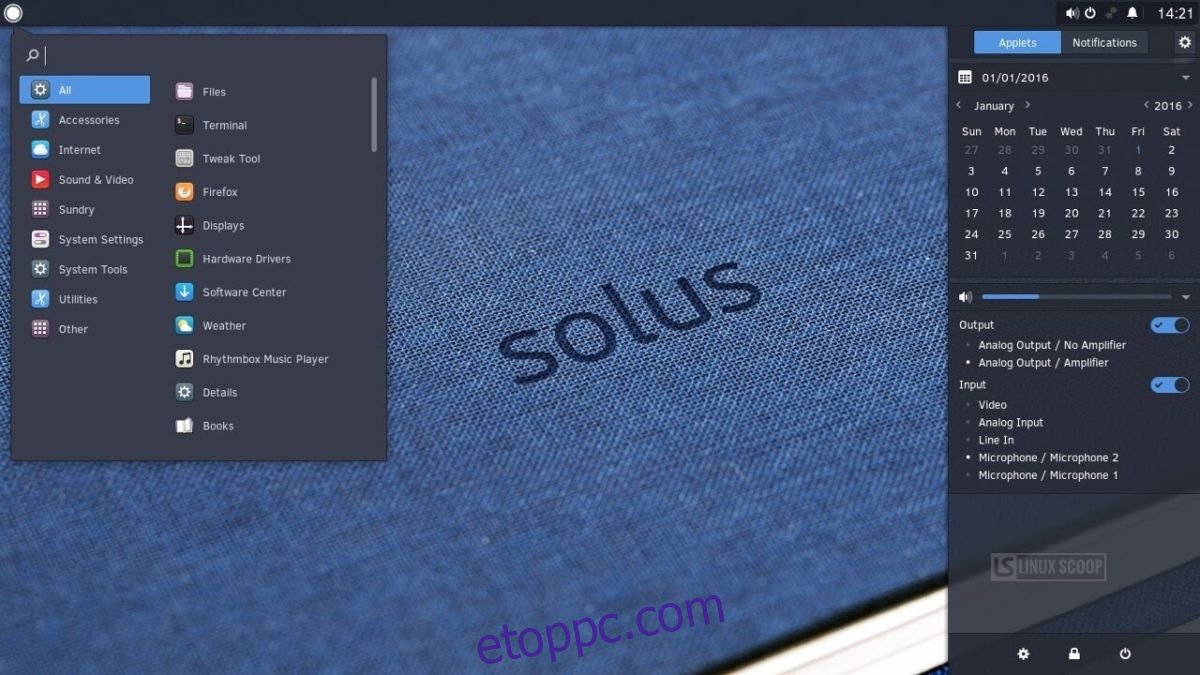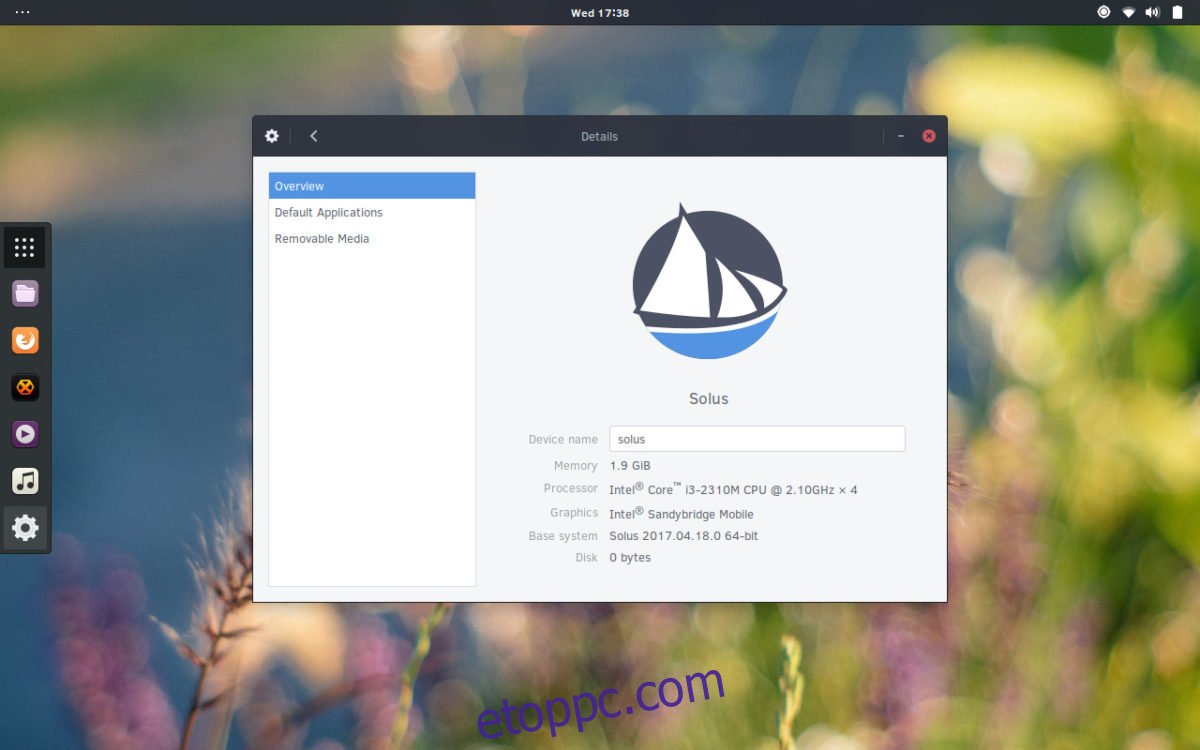Az utóbbi időben a Linux közösség dicséri a Solus Linuxot. Nem nehéz megérteni, miért. Ez egy gyönyörű operációs rendszer, sok nagyszerű dologgal. Egy olyan világban, ahol a legnépszerűbb Linux-disztribúciók „Ubuntu származékok”, ez kiemelkedik. A Linux disztribúció telepítése nehéz lehet, különösen azok számára, akik újak (bár a Solus sokkal egyszerűbb, mint a legtöbb). Ez az oka annak, hogy ebben a cikkben pontosan áttekintjük, hogyan lehet a Solus Linuxot üzembe helyezni és futtatni.
SPOILER FIGYELMEZTETÉS: Görgessen le, és tekintse meg a cikk végén található oktatóvideót.
Solus Linux Live Disk
A Linux disztribúció telepítésének első lépése a telepítési adathordozó létrehozása. A legtöbb ember számára ez azt jelenti, hogy USB flash meghajtóra kell égetni. Számítógépen sokféleképpen megteheti ezt, de talán a legegyszerűbb (és leguniverzálisabb) az Etcher képalkotó eszköz használata. Az Etcher mellett az az oka, hogy a program MacOS, Linux és Windows operációs rendszeren működik, és biztosítja, hogy bármilyen operációs rendszerre is használja a Solus USB-t, egyszerű lesz. Töltse le itt.
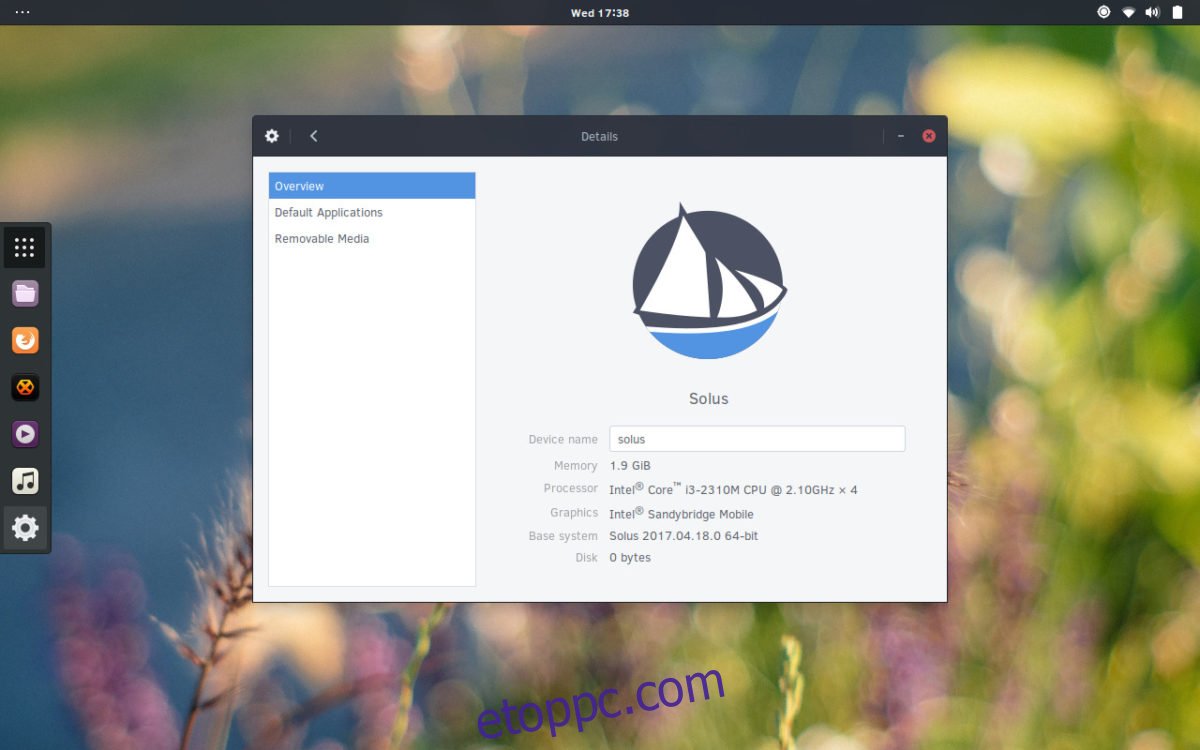
Csatlakoztasson egy USB flash meghajtót a számítógépéhez. Legalább 2 GB méretűnek kell lennie, mert a Solus ISO fájl 1,2 GB. Önnek is kellene töltse le a Solus legújabb verzióját. Nyissa meg a kiadási oldalt, és válassza ki az Önnek legmegfelelőbb operációs rendszer kiadását. Jelenleg van Solus Budgie, Solus Gnome és Solus Mate.
Nyissa meg az Etcher USB eszközt, és kattintson a „Kép kiválasztása” gombra. Használja a fájlböngésző felhasználói felületét a Solus OS kép megnyitásához a számítógépen. Ezután lépjen tovább a folyamat következő lépésére.
A következő lépésben ki kell választania azt az USB-meghajtót, amelyre flashelni szeretne (ha a program ezt nem teszi meg automatikusan). Ha minden megoldódott, kattintson a „Flash” gombra a villogás elindításához.
Az élő USB-meghajtó készítése némi időt vesz igénybe. Ha kész, hagyja bedugva az USB-t. Indítsa újra a számítógépet. Amikor a számítógép elindul, nyomja meg a megfelelő gombot a billentyűzeten a BIOS megnyitásához. Ezen a területen változtassa meg a rendszerindítási sorrendet úgy, hogy az USB-meghajtó minden más előtt betöltődik.
A Solus telepítése
Amikor a Solus élő lemez először elindul, megjelenik egy asztal. Teljesen használható, ezért telepítés előtt nyugodtan próbálja ki. Miután kipróbálta a Solus asztalt, keresse meg az „OS telepítése” elemet az asztalon, és kattintson rá duplán a telepítőprogram megnyitásához.
Az „Install Solus”-ban számos lehetőség közül választhat. Ennek első része a nyelv kiválasztása. Nézze meg a menüt, és kattintson az anyanyelvére. Ha megtalálta, kattintson a „Tovább” gombra a továbblépéshez.
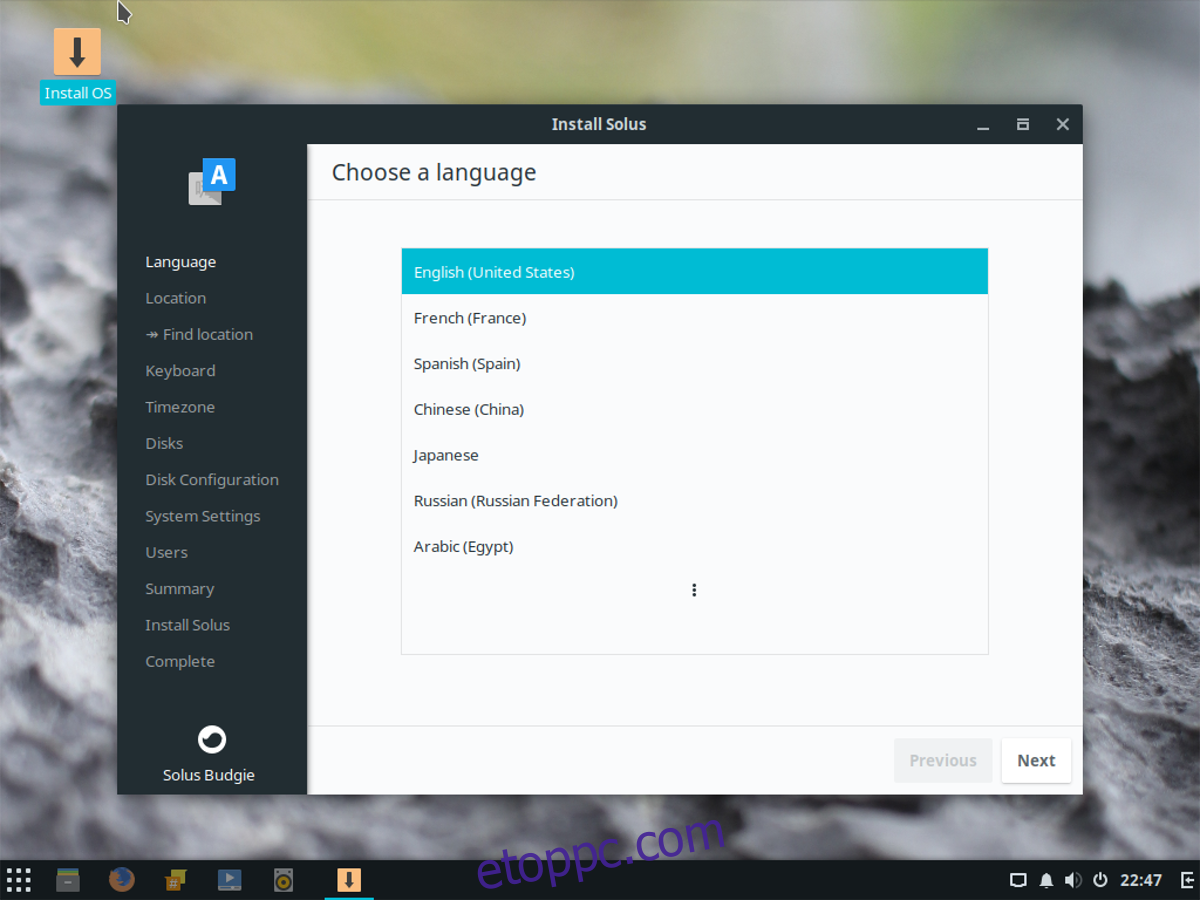
A következő oldalon meg kell adnia a Solusnak a tartózkodási helyét. Ne aggódjon, az „automatikus helymeghatározás” csak azért van, hogy az operációs rendszer könnyebben alkalmazhassa a helyalapú beállításokat. Ha nem érzi jól magát, ne kattintson a „helykeresésem” lehetőségre.
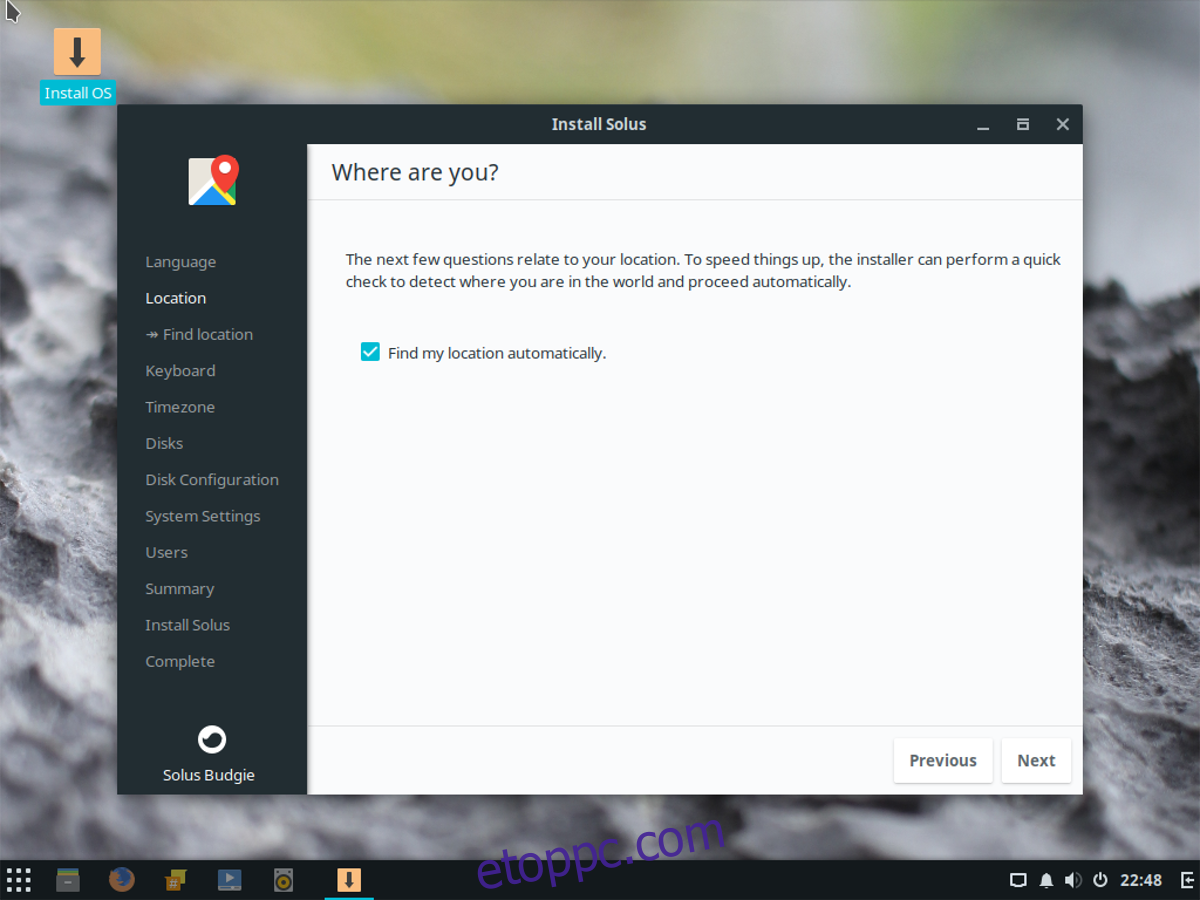
Ezután a folyamat során be kell állítani egy billentyűkiosztást. A kiválasztási folyamat általában automatikus (ha engedélyezi az automatikus helymeghatározást), így elég a „tovább” gomb megnyomása. A következő oldalon itt az idő, hogy beállítsa az időzónát. Kattintson a helyére, és állítsa be a pontos időt, majd kattintson a „tovább” gombra a „lemezek” részre lépéshez. Lemezeknél ki kell választania egy merevlemezt a Solus telepítéséhez. Kattintson a legördülő menüre, és keresse meg azt a merevlemezt, amelyre telepíteni szeretné a Solust.
A merevlemez-választó menü alatt a particionálással kapcsolatos információk találhatók. Alapértelmezés szerint az „Automatikus partíció” van kiválasztva. Az automatikus particionálás kiváló választási lehetőség, különösen, ha Ön kezdő. Ha Windowst is használ, válassza a kettős rendszerindítás lehetőséget (ez a beállítás a Solus-t a Windows mellé telepíti).
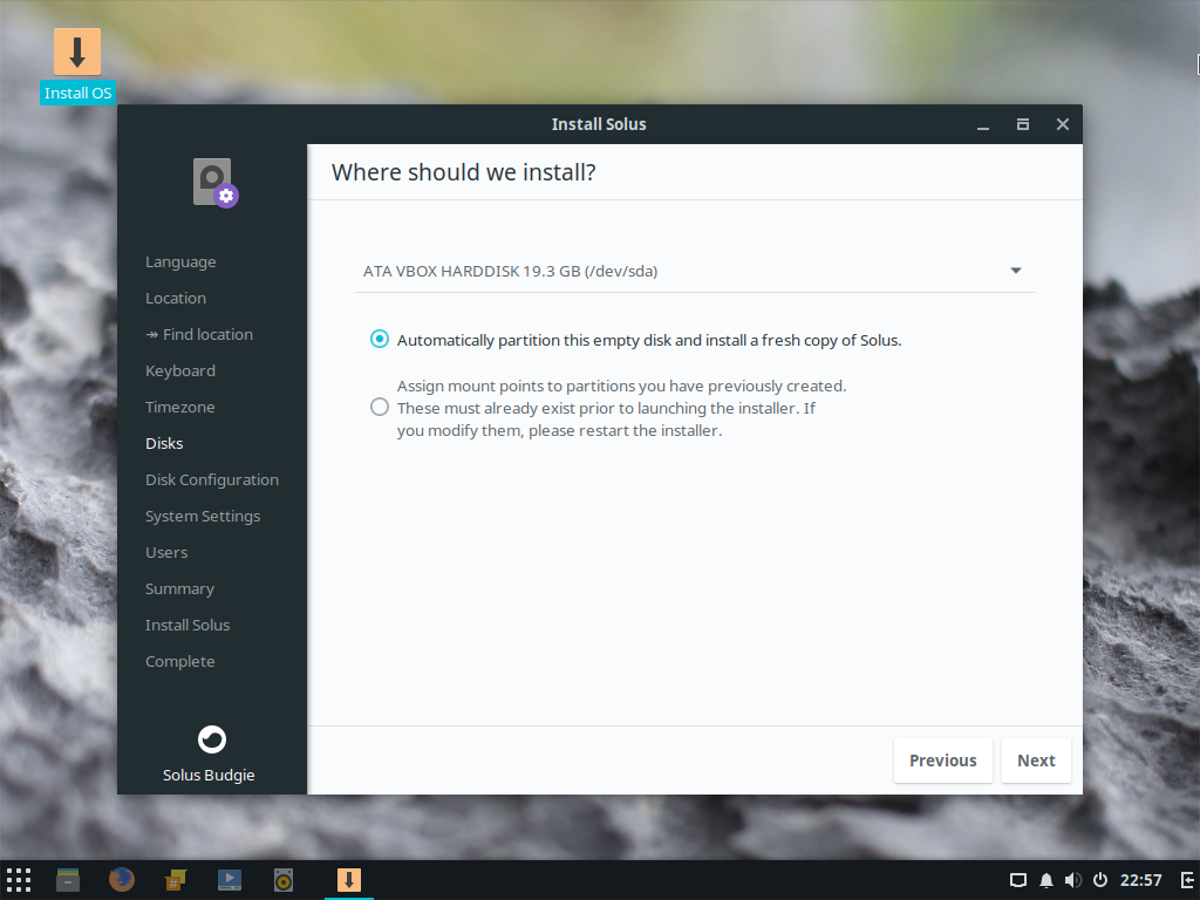
Megjegyzés: ugorja át a Speciális telepítési beállítások oldalt, mert nem szükséges.
A kiválasztott partícióelrendezéssel a telepítés majdnem kész. Most már csak be kell állítani a gazdagépnevet, létrehozni egy felhasználót, és hozzá kell rendelni egy jelszót. A gazdagépnév (más néven a hálózaton lévő számítógép nevének) beállításához kattintson az „írja be ide a gazdagépnevet” feliratú mezőbe, és írjon ki valamit. Ne feledje, hogy ez egy egyedi azonosító, amely lehetővé teszi más számítógépek számára a hálózaton keresztüli kommunikációt. Nevezd el valamivel, amit felismersz, majd kattints a „tovább” gombra.
A „Ki fogja használni ezt az eszközt” részben lépjen át, és töltse ki a „Felhasználónév”, „Valódi név”, „Jelszó” és „Jelszó megerősítése” mezőket. Válassza a „Hozzáadás most” lehetőséget az új felhasználó hozzáadásához, ha kész.
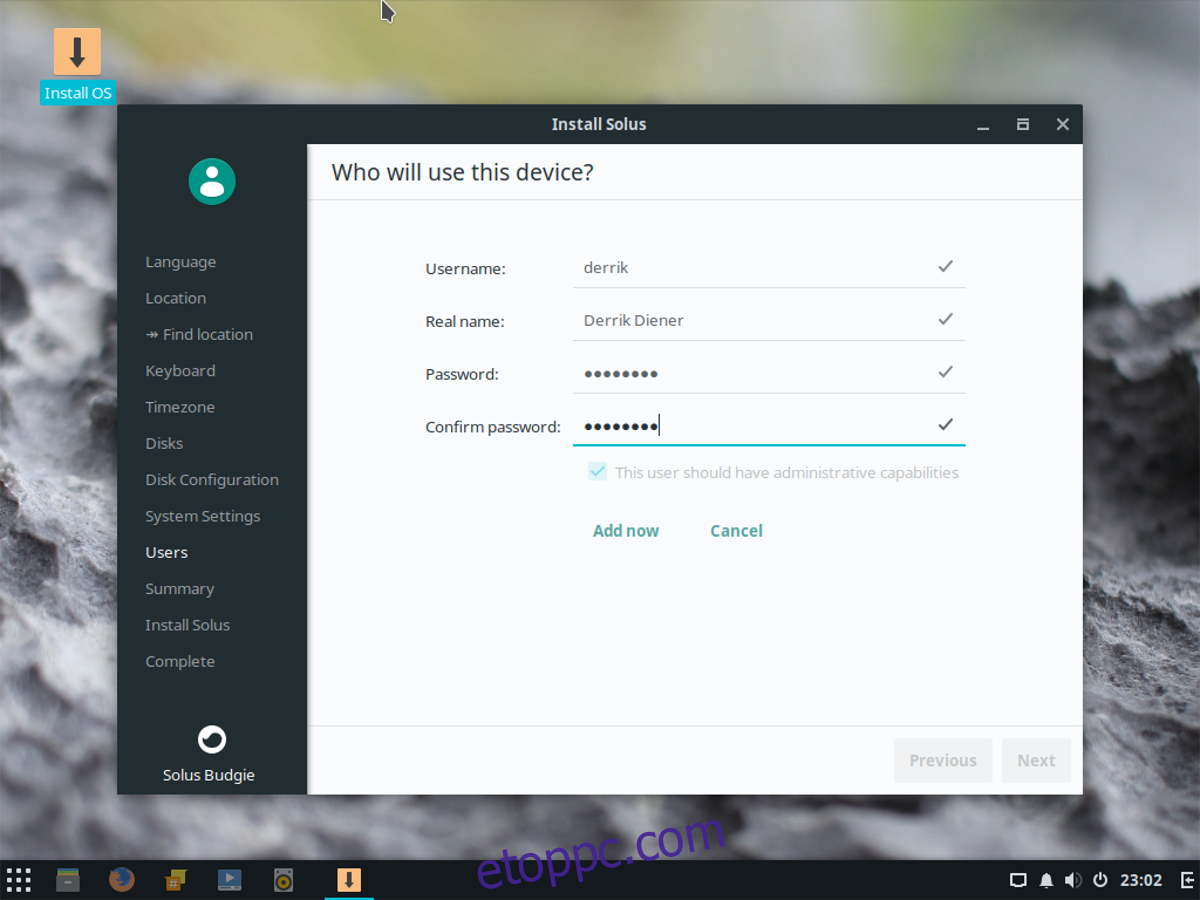
Az utolsó oldalon egy összefoglalót láthat arról, hogy a Solus pontosan mit fog tenni a telepítés során. Nézd meg és nézd meg, hogy minden rendben van-e. Ha minden rendben van, nyomja meg a „Telepítés” gombot a telepítési folyamat elindításához.
A Solus egy üzenetet jelenít meg: „Most kiléphet a telepítőből”. Indítsa újra a számítógépet, és távolítsa el a telepítéshez használt USB flash meghajtót. Amikor a számítógép betöltődik, a Solus OS használatra kész!